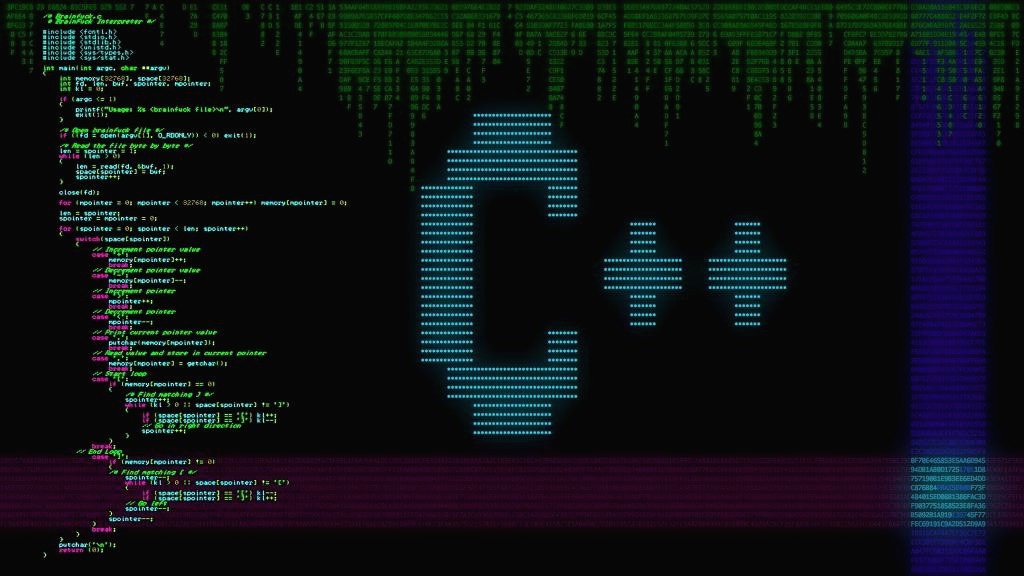| 일 | 월 | 화 | 수 | 목 | 금 | 토 |
|---|---|---|---|---|---|---|
| 1 | 2 | 3 | 4 | 5 | ||
| 6 | 7 | 8 | 9 | 10 | 11 | 12 |
| 13 | 14 | 15 | 16 | 17 | 18 | 19 |
| 20 | 21 | 22 | 23 | 24 | 25 | 26 |
| 27 | 28 | 29 | 30 |
- MyTread
- linux
- C언어
- 미가공
- 도움말
- 핵심 요약
- 충무창업큐브
- Time
- MFC
- ListBox
- 포트폴리오
- do it c
- visual
- Tipsware
- mysql
- 실습
- C
- win32
- MyThread
- 정처기 독학
- SSG
- 정보처리기사
- tips강좌
- 김성엽
- MFC 예제
- 마이크로소프트
- 유료강좌
- mfc 실습
- C++
- 별찍기
- Today
- Total
History
MFC 응용 프로그램 배포하는 방법 본문
먼저 Debug용 실행파일은 개발용이기 때문에 배포용으로 사용하면 안 된다. Visual C++에서는 Release라고 배포용 옵션이 추가로 제공되는데 이 옵션을 사용하여 실행파일을 생성하면 배포용 실행파일이 만들어진다. Release모드는 아래 이미지처럼 도구 상자에 있는 항목을 변경하여 선택할 수 있다.

Release모드를 선택한 후, 첫 빌드 할 때는 가능하면 '빌드' 메뉴에서 '솔루션 다시 빌드' 메뉴를 사용해서 빌드하는 것이 좋다. 이렇게 빌드를 하면 아래의 그림처럼 Release라는 폴더가 추가되고 그 위치에 실행파일이 만들어진다.


이렇게 만들어진 배포용 실행파일도 다른 컴퓨터에 옮겨서 실행하면 visual이 없어서 생기는 시스템 오류가 발생한다.
위와 같은 오류가 발생하는 이유는 Release 기본 설정값이 MFC용 DLL을 사용하도록 되어있기 때문이다. 따라서 프로젝트 속성에서 DLL을 사용하지 않고 실행파일에 필요한 라이브러리들을 다 포함시키라는 옵션으로 변경해주면 실행파일만 단독으로 배포할 수 있게 된다.
우선 프로젝트 속성화면은 아래 그림처럼 '프로젝트' 메뉴의 해당 프로젝트 이름의 속성 메뉴를 선택하면 출력된다.

프로젝트 속성 페이지가 아래의 그림처럼 열리면 Release 구성인지 먼저 확인을 하고 Debug로 선택되어있다면 Release 모드로 변경해야한다. 그리고 고급 항목을 선택해보면 'MFC 사용' 항목에 '공유 DLL에서 MFC 사용'이라고 설정되어 있다. 이 설정 때문에 DLL이 추가로 필요하게 되는데 DLL을 사용하지 않으려면 이 항목을 '정적 라이브러리에서 MFC 사용'이라고 변경하면 된다.
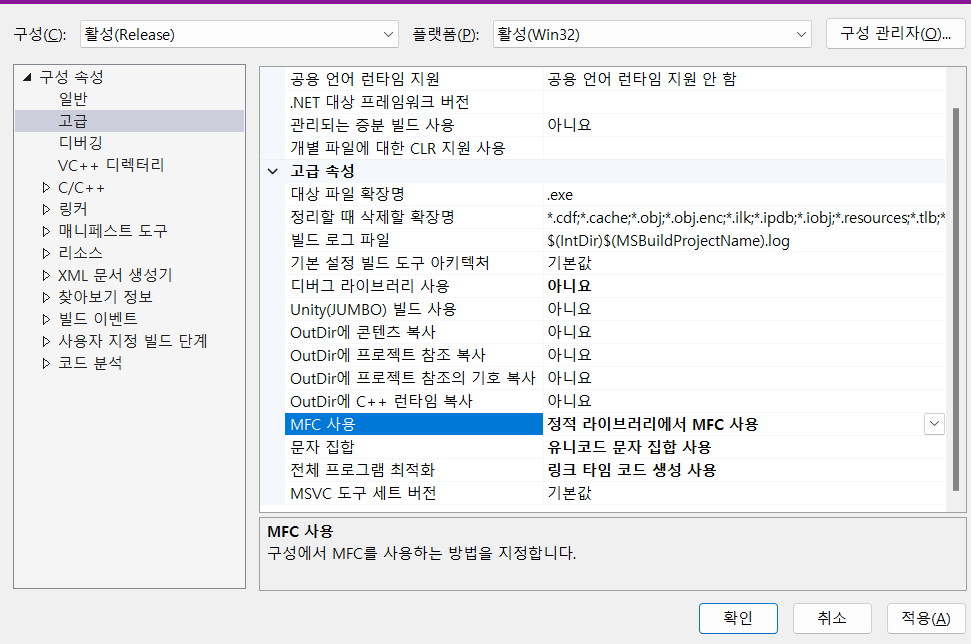
이렇게 설정을 변경하고 다시 빌드하게 되면 Release 폴더에 있는 실행파일을 배포해도 특별한 문제없이 정상적으로 실행될 것이다.
'Visual Studio > Visual' 카테고리의 다른 글
| [Visual] x64비트 프로그래밍과 x86비트 프로그래밍 차이점 (0) | 2024.11.15 |
|---|---|
| [Visual] MFC 프로젝트 속성 -> 구성 속성 -> 일반 속성 (0) | 2023.11.21 |
| [Visual] DLL(동적 연결 라이브러리) 만들기 (0) | 2023.05.07 |
| 프로젝트 압축할 때 필요없는 파일 지워서 용량 줄이기 (0) | 2022.07.14 |
| Visual Studio 원격 Window 디버그 (0) | 2022.07.08 |